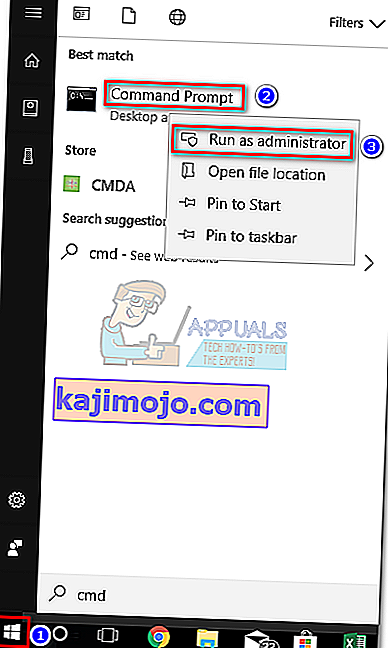Īsta csc.exe fails ir likumīga programmatūras komponents Microsoft .NET Framework , ko parakstījis Microsoft Corporation. CSC nozīmē Visual C # [ s arfa] komandrindas C kompilatoru.

Piezīme: csc.exe var būt arī galvenais izpildāmā Comodo System Cleaner. Tomēr izredzes tam notikt ir niecīgas, jo tīrīšanas programmatūra 2013. gadā ir apvienojusies ar Registry Cleaner un kļuvusi par PC Tune-UP . Jums būs csc.exe izpildāmā programma, kas pieder Comodo System Cleaner tikai tad, ja vairākus gadus neesat atjauninājis sistēmu.
Potenciāla drošības problēma?
Likumīgais CSC izpildāmais fails ir likumīgs Microsoft .NET ietvara process, kā mēs to jau iepriekš konstatējām. Tomēr bija gadījumi, kad atjautīga ļaunprogrammatūra sevi maskēja kā csc.exe procesu un cilnē Procesi parādīja u .
Lai pārliecinātos, ka tas nav gadījums, atveriet Task Manager (Ctrl + Shift + Esc) un atrodiet csc.exe procesu no Processes tab. Pēc tam ar peles labo pogu noklikšķiniet uz tā un izvēlieties Atvērt faila atrašanās vietu. Ja atklātā atrašanās vieta ir citur, nevis C : \ Windows \ Microsoft.NET \ Framework (Framework64) \\ csc.exe vai C: \ Program Files \ COMODO \ COMODO System-Cleaner \ CSC.exe, jūs, iespējams, nodarbojaties ar ļaunprātīgas programmatūras infekcija.

Ja atklājat citu atrašanās vietu (īpaši, ja tā atrodas ārpus Windows mapes), jums jāpārliecinās, ka infekcija ir nāve. Ir daudz dažādu veidu, kā tikt galā ar ļaunprātīgas programmatūras infekcijām, taču mēs iesakām izmantot Malwarebytes, jo tas ir arī labs, lai identificētu reklāmprogrammatūru, kuru citi drošības komplekti parasti nevar atzīmēt. Lai iegūtu papildu norādījumus par Malwarebytes izmantošanu, lai notīrītu sistēmu no ļaunprātīgas programmatūras, skatiet mūsu padziļināto rakstu (šeit).
Vai man vajadzētu noņemt likumīgo csc.exe?
Likumīgā csc.exe atinstalēšana nav ieteicama, jo izpildāmā programma ir nepieciešama kopā ar daudzām noklusējuma un trešo pušu lietotnēm. Tomēr, ja jūs nolemjat no tā atbrīvoties, jums būs jāinstalē viss Microsoft .Net Framework komplekts. Tas var būt noderīgi, ja problēmu izraisa nepareiza .NET Framework instalēšana vai korupcija.
Lai atbrīvotos no csc.exe , atveriet palaišanas logu ( Windows taustiņš + R ), ierakstiet “ appwiz.cpl ” un nospiediet taustiņu Enter, lai atvērtu programmas un funkcijas. Pēc tam ritiniet lejup pa lietojumprogrammu sarakstu un atinstalējiet visus Microsoft .NET Framework ierakstus, pēc tam restartējiet datoru. Kad dators ir dublējies, WU (Windows Update) automātiski jāinstalē trūkstošie .NET Framework komponenti.
Gadījumā, ja WU automātiski nelādē Microsoft .NET Framework , jaunāko versiju varat lejupielādēt no šīs saites (šeit).
Kā novērst kļūdu “csc.exe nevar startēt pareizi”
Ja nejauši izvēlaties kļūdu “csc.exe nevar startēt pareizi” vai mēģinot pārtraukt datora darbību, var būt noderīgas šādas divas metodes. Mums izdevās identificēt divus potenciālos labojumus, kas atrisināja problēmu lietotājiem līdzīgā situācijā. Lūdzu, sekojiet abām metodēm secībā un izlaidiet pirmo, ja tā nav piemērojama.
1. metode: atinstalējiet lietojumprogrammu Bit Meter
Ja pēc noklikšķināšanas uz pogas Izslēgt tiek parādīta kļūda “csc.exe nevar startēt pareizi” , to var izraisīt lietojumprogramma BitMeter. Kā izrādās, joslas platuma mērītāja lietojumprogrammas CSC izpildāmajam failam var izraisīt šo kļūdu ikreiz, kad Windows mēģina to piespiest.
Vienīgais veids, kā apiet šo problēmu, ir atinstalēt pašreizējo Bit Meter lietojumprogrammu un pēc tam apmeklēt oficiālo vietni, lai lejupielādētu Bit Meter 2 - tās pašas lietotnes atjaunināto versiju, kas necieš no vienas un tās pašas problēmas.
Šeit ir īss ceļvedis, kā novērst BitMeter 2 izraisīto kļūdu “csc.exe nevar startēt pareizi” :
- Nospiediet Windows taustiņu + R, lai atvērtu komandu Run. Ierakstiet “ appwiz.cpl ” un nospiediet taustiņu Enter, lai atvērtu programmas un funkcijas .
- Ritiniet lietojumprogrammu sarakstu un atinstalējiet programmatūru Bit Meter .
- Ja vēlaties turpināt šo joslas platuma uzraudzības programmatūru, lejupielādējiet atjaunināto versiju no šīs saites (šeit).
Ja tas nav atrisinājis jūsu problēmu vai arī jums nav instalēta programmatūra Bit Meter, pārejiet pie 2. metodes.
2. metode. Sistēmas failu pārbaudītāja skenēšanas palaišana
Ja jums nebija instalēta programmatūra Bit Meter un jūs joprojām saņemat kļūdu “csc.exe nevar startēt pareizi” , iespējams, ka jūsu sistēma cieš no sistēmas failu bojājumiem.
Sistēmas failu pārbaudītājs ir Microsoft izstrādāts rīks, kas parasti novērš lielāko daļu korupcijas gadījumu, kas varētu nomocīt jūsu sistēmu. Šeit ir īss ceļvedis par to, kā sākt sistēmas failu pārbaudītāja skenēšanu:
- Noklikšķiniet uz Windows sākuma joslas (apakšējā kreisajā stūrī) un meklējiet cmd . Ar peles labo pogu noklikšķiniet uz Komandu uzvedne un atlasiet Palaist kā administrators .
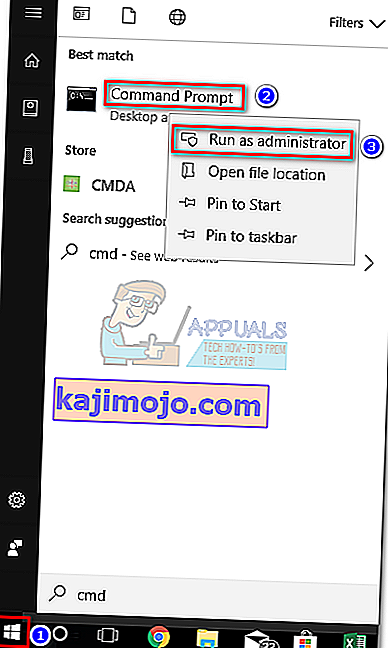
- Paaugstinātajā komandu uzvednē ierakstiet sfc / scannow . Tas skenēs visus aizsargātos sistēmas failus un bojātos aizstās ar tīrām versijām.

- Kad skenēšana ir pabeigta, restartējiet sistēmu un pārbaudiet, vai nākamajā startēšanas reizē nav novērsta kļūda “csc.exe nevar startēt pareizi” .